Cómo activar el bloqueador de anuncios de Google Chrome en Android
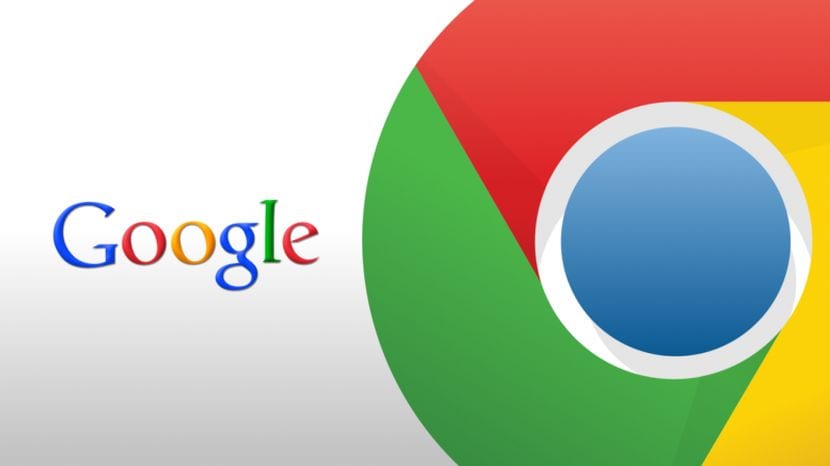
Google Chrome ha estado introduciendo muchos cambios a lo largo de este mismo año, como el ahorro de datos. Una de las nuevas funciones que se han introducido en el navegador por excelencia para Android es su propio bloqueador de anuncios. Con esta herramienta, Google espera que los usuarios dejan de usar alternativas como AdBlock, y usen en su lugar su propio bloqueador. Para todos los usuarios con el navegador, se encuentra ya disponible desde esta primavera.
Por eso, es probable que haya usuarios interesados en poder tener este bloqueador de anuncios de Google Chrome. De manera que no tengan que soportar anuncios mientras navegan en su teléfono Android. Poder conseguirlo es muy sencillo.
Para poder tener el bloqueador de anuncios en el navegador, lo único que tenemos que tener es Google Chrome actualizado. Está presente desde hace unos meses en el navegador, por lo que si has actualizado en algún momento en estos pasados meses, vas a tener ya la posibilidad de obtener esta función de forma sencilla.
Activar bloqueador de anuncios en Google Chrome

¿Qué es lo que tenemos que hacer para poder activar este bloqueador de anuncios en Google Chrome? Tenemos que entrar en el navegador en primer lugar. Pinchamos a continuación en los tres puntos verticales que nos encontramos en la parte superior derecha de la pantalla. Saldrán varias opciones en la lista, y tenemos que pulsar en configuración.
Dentro de la configuración tenemos que acudir a la configuración avanzada y allí nos encontramos con un apartado llamado configuración de sitios web. Pinchamos sobre el mismo y se abre una nueva pestaña con varias opciones. Una de las que nos sale en la lista es la de anuncios, justo al principio de la misma. Por lo que tenemos que pinchar en la misma.
Cuando entramos en el apartado de anuncios, nos sale únicamente un interruptor. Se trata del interruptor que nos permite activar el bloqueador de anuncios de Google Chrome en el navegador en el teléfono. Por defecto viene desactivado en el teléfono. Lo único que tenemos que hacer en este caso es activar dicho interruptor. Con este paso hemos activado el bloqueador de anuncios.
¿Qué anuncios bloqueará Google Chrome?
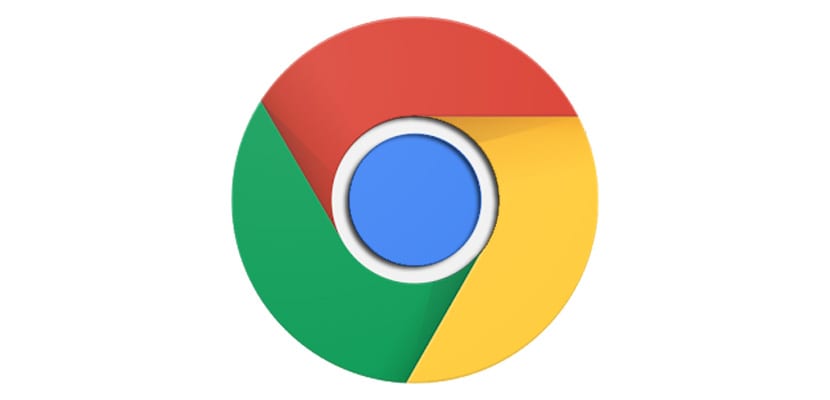
Google Chrome promete que gracias a este bloqueador de anuncios van a bloquear los anuncios invasivos que salen en páginas web. De hecho, cuando entremos en una página web en la que haya este tipo de anuncios, nos encontramos con un aviso que el propio navegador genera. Por lo que no nos tendremos que preocupar nunca más por este tipo de anuncios en el navegador.
Aunque se bloquearán diversos tipos de anuncios en el navegador con este bloqueador. Los tipos de anuncios que Google Chrome va a bloquear son los siguientes:
- Anuncios emergentes: Son aquellos que salen en una página web y bloquean el contenido de la web, a no ser que los cerremos nosotros.
- Anuncios con cuenta atrás: Se trata de un anuncio que tiene una cuenta atrás. En este tipo de anuncios no podemos acceder al contenido o página web hasta que se acabe dicha cuenta atrás.
- Anuncios con una densidad mayor del 30%: Su propio nombre nos da una pista, estos anuncios ocupan más del 30% de la pantalla, lo que bloquea la lectura de contenidos de la web.
- Anuncios parpadeantes: Cambian de fondo o de color de forma intermitente, pueden resultar visualmente molestos para algunos usuarios.
- Anuncios fijados en pantalla: Son anuncios que se quedan fijos en la pantalla, por lo que incluso si nos desplazamos en la web en cuestión.
- Anuncios a propósito: Anuncios que salen antes de que cargue el contenido, de manera que nos impiden continuar. Solo podemos acceder si le damos al botón de continuar.
- Anuncios con reproducción automática: Aquellos anuncios que tienen un vídeo que reproduce el sonido de forma automática.
- Anuncios de desplazamiento: Surgen en la pantalla cuando hacemos un desplazamiento

Todos estos anuncios pasarán a ser bloqueados gracias a este bloqueador de anuncios que la empresa ha introducido este año. Así que nos podemos pasear con tranquilidad por las páginas web. Y su activación es muy simple, como podéis ver.
Comentarios
Publicar un comentario